- Հեղինակ Abigail Brown [email protected].
- Public 2023-12-17 06:51.
- Վերջին փոփոխված 2025-01-24 12:12.
Երբ ավելի շատ հիշողություն եք փնտրում, տարբերակները կարող են ճնշող լինել: Սկավառակների, մալուխների, ապրանքանիշերի և նավահանգիստների այնքան տարբեր համակցություններ կան, որոնք գուցե չգիտեք, թե ինչ անել: Հարցերից մեկը, որ դուք կարող եք հարցնել, սա է արտաքին կոշտ սկավառակն ընդդեմ ֆլեշ կրիչի. Ո՞րն է տարբերությունը: Ե՞րբ օգտագործել ֆլեշ ընդդեմ արտաքին կոշտ սկավառակի:
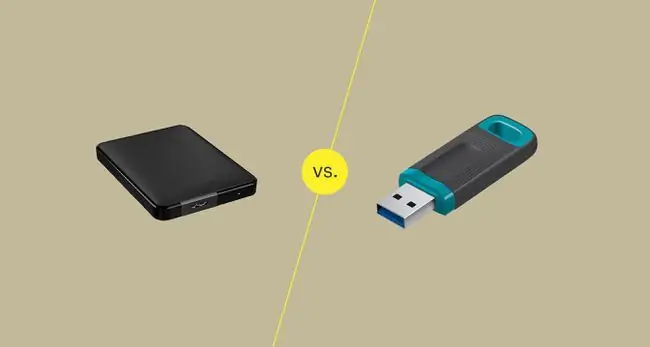
Ընդհանուր բացահայտումներ
- Ավելի շարժական.
- Ավելի կարճ կյանքի տևողություն.
- Ավելի քիչ հզորություն.
- Ավելի թանկ:
- Ավելի լավ է ֆայլեր փոխանցելու համար:
- Ավելի քիչ շարժական.
- Ավելի երկար կյանք։
- Ավելի հզորություն։
- Ավելի թանկ.
- Ավելի լավ է ֆայլերի վրա աշխատելու համար:
Արտաքին կոշտ սկավառակներն ու ֆլեշ կրիչները երկուսն էլ ունեն իրենց տեղը: Ֆլեշ կրիչը նախատեսված է կարճաժամկետ պահեստավորման և տեղափոխման համար: Տեխնոլոգիան, որը դարձնում է այն էժան և շարժական, այն դարձնում է ավելի քիչ հուսալի մշտական օգտագործման համար, բայց կատարյալ է մեծ ֆայլեր փոխանցելու համար, երբ ցանցն անհնար է:
Կոշտ սկավառակները նախագծված են ֆայլեր կանոնավոր կարդալու և գրելու համար, ուստի մշտական օգտագործման դեպքում դրանք ավելի երկար են տևում: Նրանք նույնպես ավելի թանկ են, քան ֆլեշ կրիչները, բայց ունեն ավելի մեծ հզորություն: Օգտագործեք դրանք ֆայլերը, հավելվածները և այլ առաջադրանքներն ու տարրերը պահելու համար, որոնք դուք պարբերաբար օգտագործում եք:
Արտաքին կոշտ սկավառակը նույնն է ինչ Flash Drive-ը:
- Փոքր պահեստային հզորություն։
- Ավելի փոքր չափս.
- Ավելի շարժական.
- Խոշոր պահեստային հզորություն։
- Մեծ չափս.
- Ավելի քիչ շարժական.
Երբ մարդկանց մեծամասնությունը մտածում է ֆլեշ կրիչի մասին, նրանք մտածում են USB գրիչ կրիչների կամ կրիչների մասին: Դրանք փոքր, շարժական սարքեր են, որոնք հեշտությամբ միանում են ստանդարտ USB պորտերին: Դրանք այնքան տարածված են և էժան, որ ընկերությունները հաճախ դրանք տալիս են որպես ցուպ: Դրանց շարժականությունը նրանց հիանալի է դարձնում մեծ ֆայլեր փոխանցելու համար, երբ ցանցից օգտվելը գործնական չէ:
Կոշտ սկավառակը ավելի մեծ հզորությամբ արտաքին պահեստային միավոր է, որը միանում է համակարգչին կամ վահանակին՝ երկարաժամկետ պահեստավորումը երկարացնելու համար:Այս սարքերը սովորաբար ավելի մեծ պահեստային հզորություն ունեն, ավելի մեծ են և այնքան էլ շարժական չեն: Դրանց չափը, հզորությունը և կայունությունը արտաքին կոշտ սկավառակները դարձնում են իդեալական ֆայլեր և հավելվածներ պահելու համար:
Ո՞րն է ավելի հուսալի ֆլեշ կրիչ, թե՞ արտաքին կոշտ սկավառակ:
- Ավելի շատ ֆիզիկական ամրություն.
- Երկար կյանք չօգտագործելու դեպքում:
- Ավելի արագ է քայքայվում։
- Ֆիզիկապես ավելի քիչ դիմացկուն.
- Դանդաղեցնում է:
- Նախատեսված է հաճախակի կարդալու/գրելու ցիկլերի համար:
Ֆլեշ կրիչը ավելի հուսալի է ֆայլերը մի տեղից մյուսը տեղափոխելու համար: Դա պայմանավորված է նրանով, որ ֆլեշ կրիչները կախված չեն որևէ շարժվող սարքաշարից: Այսպիսով, նրանք շատ կայուն են:Նույնիսկ էժան ֆլեշ կրիչները կարող են դիմանալ անկմանը կամ դղրդալ տուփի մեջ մեկ տարի: Այնուամենայնիվ, դրանք այնքան էլ հուսալի չեն երկարաժամկետ պահպանման համար:
Արտաքին կոշտ սկավառակները սովորաբար նախատեսված են ֆայլերը և հավելվածները ավելի երկար պահելու համար, քան ֆլեշ կրիչները: Ֆլեշ կրիչի հիմքում ընկած տեխնոլոգիայի պատճառով դրանք շատ արագ քայքայվում են, երբ դրանք բազմիցս օգտագործում եք. արտաքին կոշտ սկավառակները, լինեն կոշտ սկավառակի կրիչներ, թե պինդ վիճակում գտնվող կրիչներ, կարող են դիմակայել ավելի շատ օգտագործման: Նույնիսկ SSD արտաքին կոշտ սկավառակներն ավելի արագ կփչանան, քան HDD-ները:
Ո՞րն է ավելի երկար տևում Flash Drive, թե՞ արտաքին կոշտ սկավառակ:
Այս հարցն ունի բարդ պատասխան, քանի որ ֆլեշ կրիչների և արտաքին կոշտ սկավառակների հիմքում ընկած տեխնոլոգիան կարող է նույնը լինել: Արտաքին կոշտ սկավառակի երկու տեսակ կա՝ պինդ վիճակի կրիչներ (SSD) և կոշտ սկավառակի կրիչներ (HDD): Չնայած ոչ բոլոր HDD-ները արտաքին կոշտ սկավառակներ են, և՛ ֆլեշ կրիչները, և՛ արտաքին կոշտ սկավառակները կարող են ներառել SSD տեխնոլոգիա: HDD-ները հակված են ավելի երկար աշխատել, քան SSD արտաքին կրիչները, քանի որ ֆիզիկական պահպանման մեթոդն ավելի հուսալի է:Մագնիսական սկավառակները չեն քայքայվում այնպես, ինչպես պինդ վիճակում գտնվող կրիչներն են: Այնուամենայնիվ, նրանք ունեն շարժվող մասեր, որոնք կարող են խափանվել:

SSD-ները գալիս են տարբեր ձևաչափերով՝ QLC, TLC, SLC և MLC: QLC-ն և TLC-ն ամենաթանկն են, բայց դրանք նաև ավելի արագ են քայքայվում, քան մյուսները: MLC-ն ավելի երկար է տևում, բայց նաև ավելի թանկ է: SLC-ն ամենաերկարն է աշխատում, բայց միայն ամենաբարձր որակի կրիչներն են այն օգտագործում, քանի որ այն շատ թանկ է:
Ֆլեշ կրիչներ սովորաբար օգտագործում են ամենաէժան տարբերակները և շատ ավելի արագ են քայքայվում, քան նույնիսկ ավելի լավ SSD արտաքին կոշտ սկավառակները: SSD արտաքին կոշտ սկավառակների մեծամասնությունը կծառայի ավելի երկար, քան ձեր միջին ֆլեշ կրիչը, այնպես որ դրանք շատ ավելի երկար կշարունակեն աշխատել կանոնավոր օգտագործման տակ:
Կարո՞ղ եմ օգտագործել ֆլեշ կրիչ արտաքին կոշտ սկավառակի փոխարեն:
Դուք կարող եք օգտագործել ֆլեշ կրիչ արտաքին կրիչի փոխարեն, բայց գուցե չցանկանաք: Քանի որ ֆլեշ կրիչը նախատեսված չէ ֆայլերը նորից ու նորից կարդալու և գրելու համար, այն շատ ավելի արագ կփչանա, քան արտաքին կոշտ սկավառակը:Թեև ֆլեշ կրիչի գինը կարճաժամկետ հեռանկարում կարող է գայթակղիչ լինել, այն ձեզ ավելի արագ կվնասի, քան արտաքին կրիչը նորմալ պայմաններում: Դրանք նաև արագ չեն՝ համեմատած բարձրակարգ պտտվող կրիչների և SSD-ների հետ:
Եթե ցանկանում եք կարդալ միայն ֆայլեր ձեր դրայվից, այլ ոչ թե գրել և վերագրել դրան, ապա ֆլեշ կրիչը կարող է շատ երկար աշխատել: Օրինակ, եթե դուք օգտագործում եք ֆլեշ կրիչը միայն ֆիլմեր կամ երաժշտություն տեղափոխելու համար, ձեր ֆլեշ կրիչը կարող է շատ երկար աշխատել: Ցանկացած այլ իրավիճակում ավելի լավ է օգտագործել արտաքին կոշտ սկավառակ՝ համակարգչի կամ վահանակի պահեստը ընդլայնելու համար:
Վերջնական դատավճիռ
Եվ ֆլեշ կրիչները և արտաքին կոշտ սկավառակները տեղ ունեն համակարգչի կյանքում, բայց դրանք փոխարինելի չեն: Երկուսն էլ կարող են մեծ քանակությամբ հիշողություն հավաքել փոքր փաթեթի մեջ, բայց նմանությունները վերջանում են դրանով:
Ֆլեշ կրիչի դիմացկունությունը ֆիզիկական վնասների դեմ և դրա շարժականությունը դարձնում է ֆայլը մի վայրից մյուսը տեղափոխելու պարզ միջոց: Եթե որոշեք երկար ժամանակ աշխատել ֆլեշ կրիչի վրա, այն կարող է ձեզ անհանգստացնել:
Արտաքին կոշտ սկավառակը լավանում է, երբ այն օգտագործում եք որպես աշխատող սկավառակ: Այն կարող է դիմակայել ամենօրյա աշխատանքի խստությանը: Կոշտ սկավառակի կրիչները չեն քայքայվում ամեն անգամ, երբ ֆայլը վերագրում եք և ավելի երկար են տևում ամենօրյա օգտագործման դեպքում: Պինդ վիճակի կրիչներն ավելի արագ են, ինչը օգնում է, երբ կարդալու և գրելու արագությունը կարևոր է:
ՀՏՀ
Ինչպե՞ս կարող եմ կրկնօրինակել Mac-ը արտաքին կոշտ սկավառակի վրա:
Դուք կարող եք Mac-ի կրկնօրինակում ստեղծել արտաքին կոշտ սկավառակի վրա՝ օգտագործելով Time Machine-ը: Միացրեք արտաքին սկավառակը և անցեք ձեր Mac-ի Apple մենյու > Համակարգի նախապատվություններ > Time Machine > Ընտրեք Պահուստային սկավառակ Սեղմեք Օգտագործեք Disk ձեր սկավառակի վրա և ընտրեք Ցույց տալ ժամանակի մեքենան ընտրացանկի տողում ՍեղմեքTime Machine պատկերակ ընտրացանկի տողում և ընտրեք Պահապատճենվել հիմա
Ինչպե՞ս կարող եմ կրկնօրինակել iPhone-ը արտաքին կոշտ սկավառակի վրա:
Ձեր iPhone-ը արտաքին կոշտ սկավառակի վրա պահուստավորելու համար նախ պետք է գտնեք ընթացիկ պահուստավորումը:Գնալ Finder > Locations > Կառավարել պահուստավորումները Պահել Control և ընտրեք անուն, այնուհետև ընտրեք Ցույց տալ Finder Հաջորդը, գնացեք Finder և քաշեք Պահուստային Locations-ում թվարկված արտաքին կոշտ սկավառակի թղթապանակը Վերանվանել նոր և հին պահուստային պանակները: Ձեր iPhone-ի կրկնօրինակներն այժմ կգնան արտաքին կոշտ սկավառակ:
Ինչպե՞ս կարող եմ լուսանկարներ փոխանցել Android հեռախոսից USB ֆլեշ կրիչ:
Միացրեք ձեր USB կրիչը ձեր Android հեռախոսին և գործարկեք My Files հավելվածը: Նավարկեք ձեր լուսանկարների պանակ և երկար սեղմեք այն: Հպեք Տեղափոխել կամ Պատճենել, ապա հպեք հետ կոճակին ՝ վերադառնալու Իմ Ֆայլերը էջ: Հպեք USB պահեստ 1 > Տեղափոխել այստեղ կամ Պատճենել այստեղ Երբ փոխանցումն ավարտվի, ապամոնտաժեք USB կրիչը.
Ինչպե՞ս կարող եմ գաղտնագրել ֆլեշ կրիչը:
Ֆլեշ կրիչը գաղտնագրելու համար կարող եք օգտագործել Veracrypt կոչվող գործիքը: Ներբեռնեք և տեղադրեք Veracrypt-ը ձեր համակարգչում, տեղադրեք USB կրիչը և գործարկեք Veracrypt-ը: Ընտրեք Ստեղծել Volume > Գաղտնագրել ոչ համակարգային միջնորմ/Drive > Հաջորդ Ընտրել Ընտրեք Սարք, սեղմեք ձեր USB կրիչը և ընտրեք OK > Հաջորդ Ընտրեք Ստեղծեք կոդավորված ձայն և ձևաչափեք այն > Հաջորդ, այնուհետև հետևեք հրահանգներին:






